Bei Fahrern, in deren Fahrzeugen eine Dashcam der CM-Serie von Samsara installiert ist, löst jedes Sicherheitsereignis, das die Kamera erkennt, den Upload eines Sicherheitsereignisvideos und der dazugehörigen Details in Ihre Sicherheitsbenachrichtigungen aus. Nachdem Sie das Video in den Sicherheitsbenachrichtigungen angesehen haben, können Sie dem Ereignis einen Coach und einen Coaching-Status zuweisen, um die Folgemaßnahmen anzugeben und zu bestimmen, welche Fahrer ein Coaching benötigen (Sicherheit ( )> Coaching). Damit das Ereignis im Coaching angezeigt wird, muss dem Sicherheitsereignis zunächst ein Fahrer zugewiesen werden, entweder durch manuelle Zuweisung durch den Administrator oder den Fahrer oder durch automatische Zuweisung, z. B. durch Gesichtserkennung oder API.
)> Coaching). Damit das Ereignis im Coaching angezeigt wird, muss dem Sicherheitsereignis zunächst ein Fahrer zugewiesen werden, entweder durch manuelle Zuweisung durch den Administrator oder den Fahrer oder durch automatische Zuweisung, z. B. durch Gesichtserkennung oder API.
Standardmäßig müssen Sie Ereignisse manuell nach Coaching-Bedarf sichten und einen Coaching-Status zuweisen, z. B. „Coaching erforderlich“ oder „Abgelehnt“, um den weiteren Verlauf zu verfolgen. Damit bestimmte Ereignisarten die manuelle Überprüfung überspringen, sofort in den Status „Coaching erforderlich“ übergehen und somit direkt auf die Coaching-Liste gesetzt werden, können Sie Ereignisse automatisch zu Coaching hinzuzufügen. Der zugewiesene Coach coacht den Fahrer anschließend in seinem Verhalten.
Sie können Coaching-Berichte anzeigen und planen, um das Coaching Ihrer Fahrer zu verwalten, einschließlich:
-
Der Coaching-Wirkungsbericht gibt Aufschluss darüber, wie effektiv die Coaches wiederholtes Verhalten der Fahrer reduzieren.
-
Mit dem Coaching-Pünktlichkeitsbericht können Sie Trends bei der Pünktlichkeit des Coachings überwachen. Mit diesem Bericht erkennen Sie schnell, welche Coachs das Coaching pünktlich durchführen, und haben einen Überblick über das vergangene Coaching-Verhalten.
Nachdem ein Sicherheitsereignis erkannt und einem Fahrer zugewiesen wurde, fügt der Bericht „Bevorstehend“ (Sicherheit ( ) > Coaching > Bevorstehend) den Fahrer und das zu coachende Verhalten dem Bericht hinzu. Nur Ereignisse mit zugewiesenem Fahrer erscheinen in den Coaching-Berichten.
) > Coaching > Bevorstehend) den Fahrer und das zu coachende Verhalten dem Bericht hinzu. Nur Ereignisse mit zugewiesenem Fahrer erscheinen in den Coaching-Berichten.
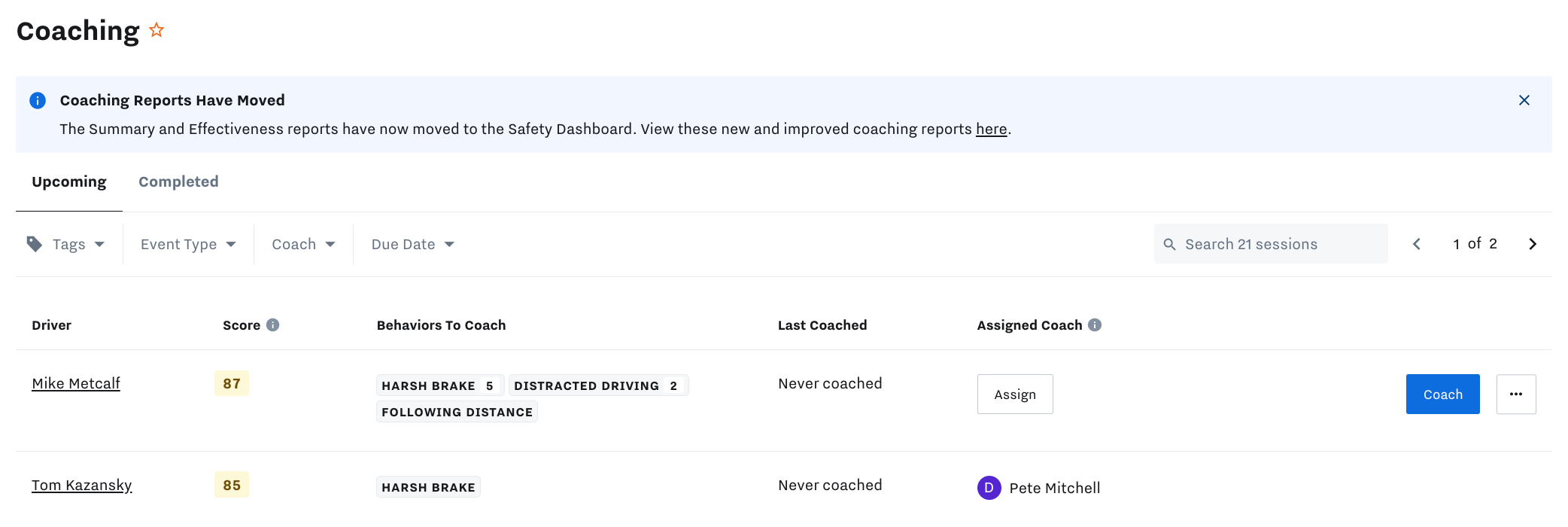 |
Um die Auswahl der Fahrer im Bericht „Bevorstehend“ einzuschränken, können Sie die Filter verwenden, um bestimmte Fahrerereignisarten anzuzeigen, z. B. „Abruptes Ausweichen“ oder „Unfall“, oder um Fahrer mit zugewiesenen Tags oder Coaches anzuzeigen.
Sie können einem Fahrer einen Coach manuell für das jeweilige sicherheitsrelevante Verhalten zuweisen oder die Zuweisung auf alle zukünftigen Verhaltensweisen für diesen Fahrer anwenden. Unter Sicherheitsereignissen Coaches zuweisen erfahren Sie mehr über die manuelle und automatische Coach-Zuweisung. Wenn der Coach für eine Sitzung mit einem Fahrer bereit ist, wählt er „Coachen“, um die Coaching-Sitzung zu eröffnen.
Der Bericht „Bevorstehend“ zeigt die folgenden Coaching-Informationen für jeden Fahrer an:
|
Feld |
Beschreibung |
|---|---|
|
Fahrer |
Fahrername |
|
Ergebnis |
Fahrsicherheitsbewertung der letzten 30 Tage |
|
Zu coachende Verhaltensweisen |
Zu coachende Verhaltenskategorien Bei Wiederholungsereignissen wird die Anzahl der erkannten Sicherheitsereignisse neben der Verhaltenskategorie angezeigt. |
|
Zuletzt gecoacht |
Datum der letzten Coaching-Sitzung |
|
Zugewiesener Coach |
Coach, der dem Sicherheitsereignis zugewiesen ist |
Coaches können sich bei jeder Coaching-Sitzung schnell einen Überblick über alle Verhaltensweisen eines Fahrers schaffen, die ein Coaching erfordern, und einen Coaching-Status zuweisen. In jeder Sitzung können Sie gezielt auf ein Verhalten und auf die damit verbundenen Ereignisse eingehen.
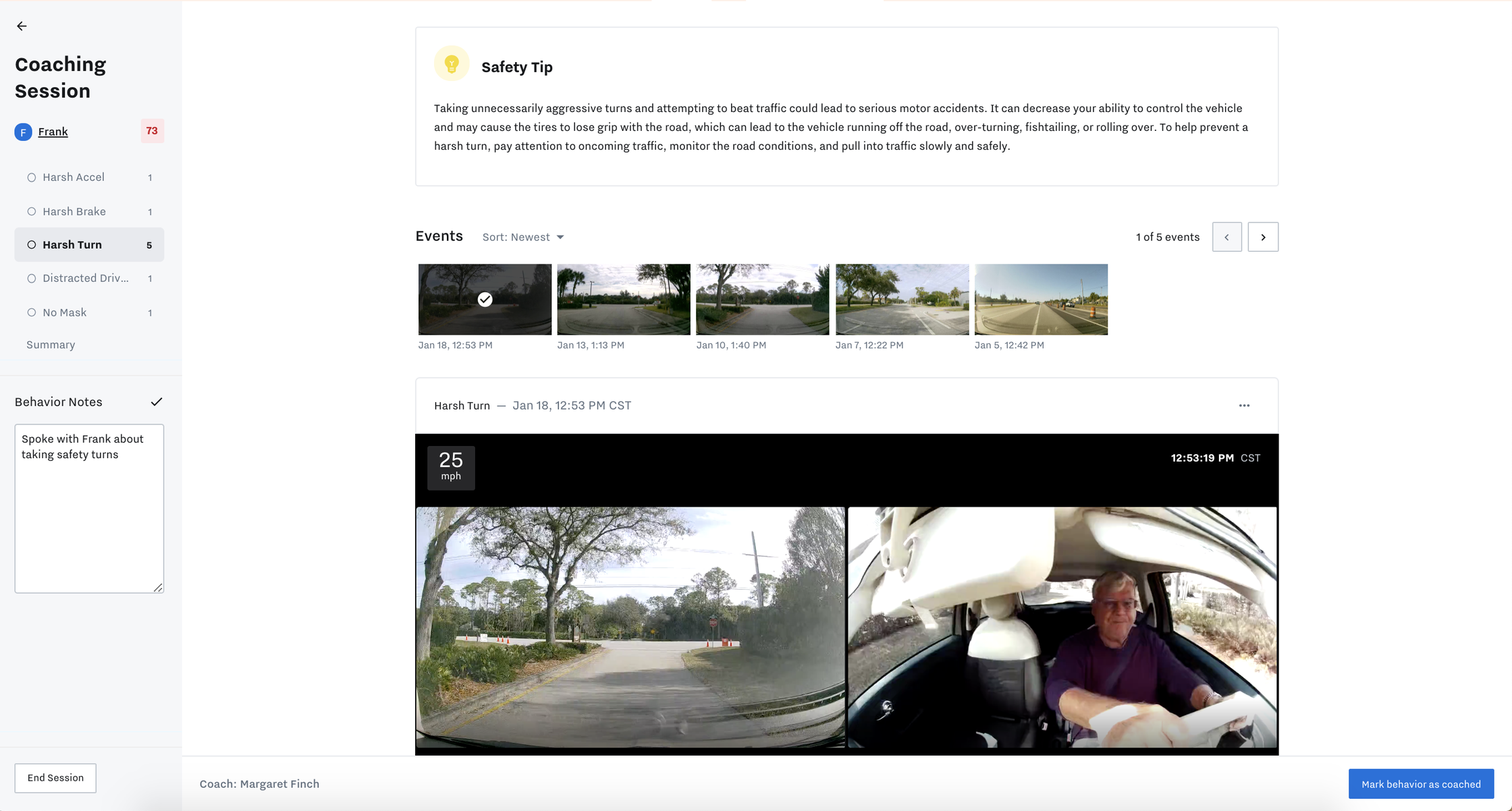 |
Wenn ein Sicherheitsereignis mehr als ein Label hat, zeigt die Coaching-Sitzung das Video auf dem zugehörigen Verhaltensbericht an. Wenn ein Ereignis beispielsweise als unaufmerksames Fahrverhalten und Geschwindigkeitsüberschreitung erkannt wurde, wird das Video in der Coaching-Sitzung im Bericht über unaufmerksames Fahrverhalten und im Bericht zu Geschwindigkeitsüberschreitungen angezeigt.
Sie können sich für jede sicherheitsrelevante Verhaltensweise den Sicherheitstipp oben auf dem Bericht ansehen, um eine Erklärung und Empfehlung für das gekennzeichnete Verhalten zu erhalten. Sie können Ereignisse auch nach „Neueste“, „Älteste“ oder „Markiert“ sortieren.
Am Ende der Coaching-Sitzung erstellt Samsara eine Zusammenfassung, die die gecoachten Verhaltensweisen hervorhebt und Miniaturansichten der Videos der erkannten Verhalten zeigt.
Um eine sicherheitsrelevante Verhaltensweise zu überprüfen und einen Fahrer zu coachen:
-
Navigieren Sie zu Sicherheit (
 ) > Coaching > Bevorstehend.
) > Coaching > Bevorstehend. -
Suchen Sie den Fahrer in der Liste. Bewegen Sie den Mauszeiger über die Fahrerzeile und wählen Sie Coachen.
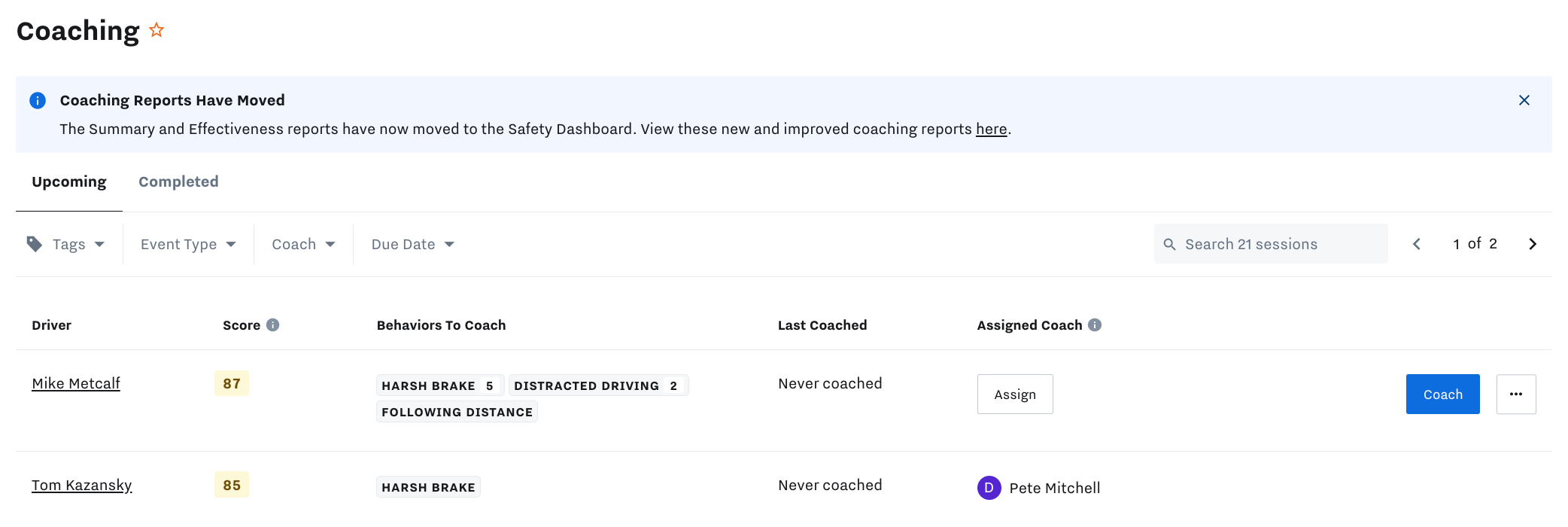
-
Wenn es mehrere Verhaltensweisen zu coachen gibt, wählen Sie die zu coachende Verhaltensart für die Coaching-Sitzung aus.
-
Lesen Sie den Sicherheitstipp, um zu erfahren, warum das Ereignis markiert wurde, und um Empfehlungen zur Korrektur des Verhaltens zu erhalten.
-
Sehen Sie sich das Video-Thumbnail an. Bewegen Sie den Mauszeiger über die Miniaturansicht, um den Vorfall automatisch abzuspielen, oder klicken Sie auf das Video, um das Video des Ereignisses in einem größeren Format anzuzeigen.
-
Wählen Sie aus dem Menü „Weitere Aktionen“ (...) eine Option:
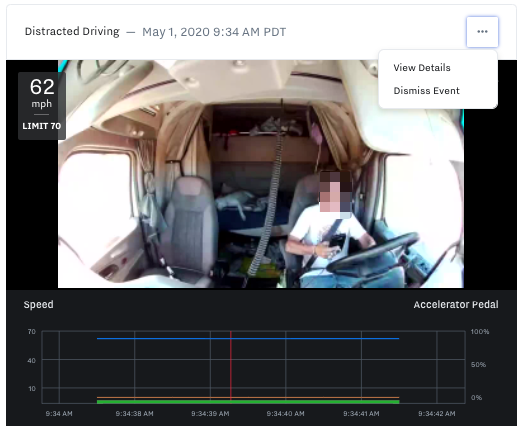
-
Details ansehen: Sehen Sie sich die Details des Sicherheitsereignisses an, um Einzelheiten zur Fahrt anzuzeigen und das Ereignisvideo für den Fahrer freizugeben.
-
Ereignis verwerfen: Wenn das Ereignis keine weitere Untersuchung oder Coaching erfordert, können Sie das Ereignis verwerfen. Der Status „Verworfen“ schließt das Ereignis aus den Coaching-Berichten aus und entfernt es aus der Berechnung der Sicherheitsbewertung. Siehe
-
-
Klicken Sie auf Hinzufügen (+) neben Verhaltensnotizen, um Ihre Coaching-Sitzung zusammenzufassen, oder fügen Sie Coaching- und Verhaltensnotizen hinzu und speichern die Notizen dann in der Coaching-Sitzung.
-
Nachdem Sie die Überprüfung beendet und das Fahrer-Coaching für das Verhalten abgeschlossen haben, markieren Sie die Verhaltensweise als gecoacht und bestätigen und markieren dann alle Videos (sowohl die angesehenen als auch die nicht angesehenen) als gecoacht.
-
Um die Coaching-Sitzung abzuschließen, füllen Sie die Zusammenfassung der Coaching-Sitzung aus. Sie können zusätzliche Notizen in die Zusammenfassung der Sitzung eintragen, bevor der Fahrer und der Coach die Sitzung abzeichnen.
Sowohl der Coach als auch der Fahrer müssen die Teilnahme an der Sitzung mit ihrer Unterschrift bestätigen.
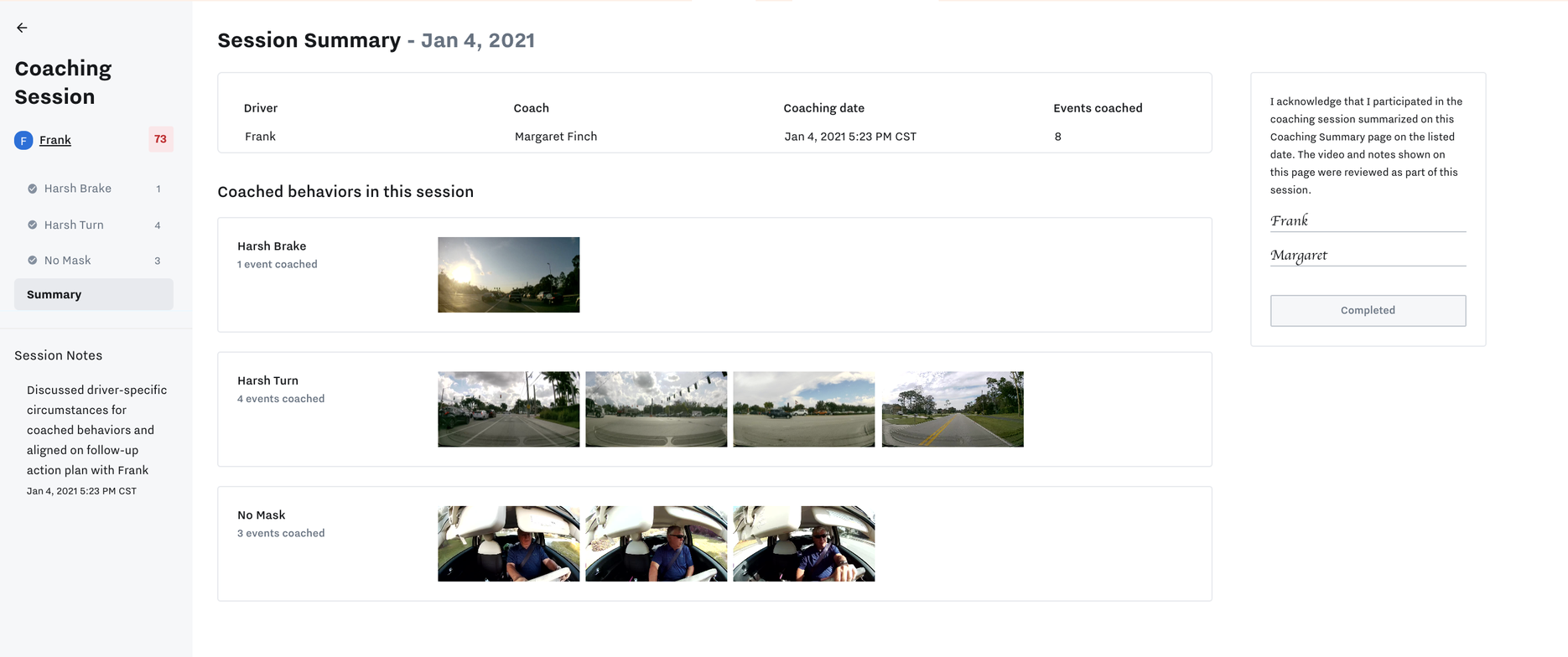
-
Das gecoachte Ereignis wird aus dem Bericht Bevorstehende Coachings in den Bericht Abgeschlossene Coaching-Sitzungen verschoben.
Sie können alle vergangenen Coaching-Zusammenfassungen im Bericht Coaching abgeschlossen ansehen (Sicherheit ( )> Coaching > Abgeschlossen). Für ein Ereignis, das in den Sicherheitsbenachrichtigungen als Gecoacht oder Benötigt Anerkennung markiert ist, wird keine Coaching-Zusammenfassung erstellt.
)> Coaching > Abgeschlossen). Für ein Ereignis, das in den Sicherheitsbenachrichtigungen als Gecoacht oder Benötigt Anerkennung markiert ist, wird keine Coaching-Zusammenfassung erstellt.
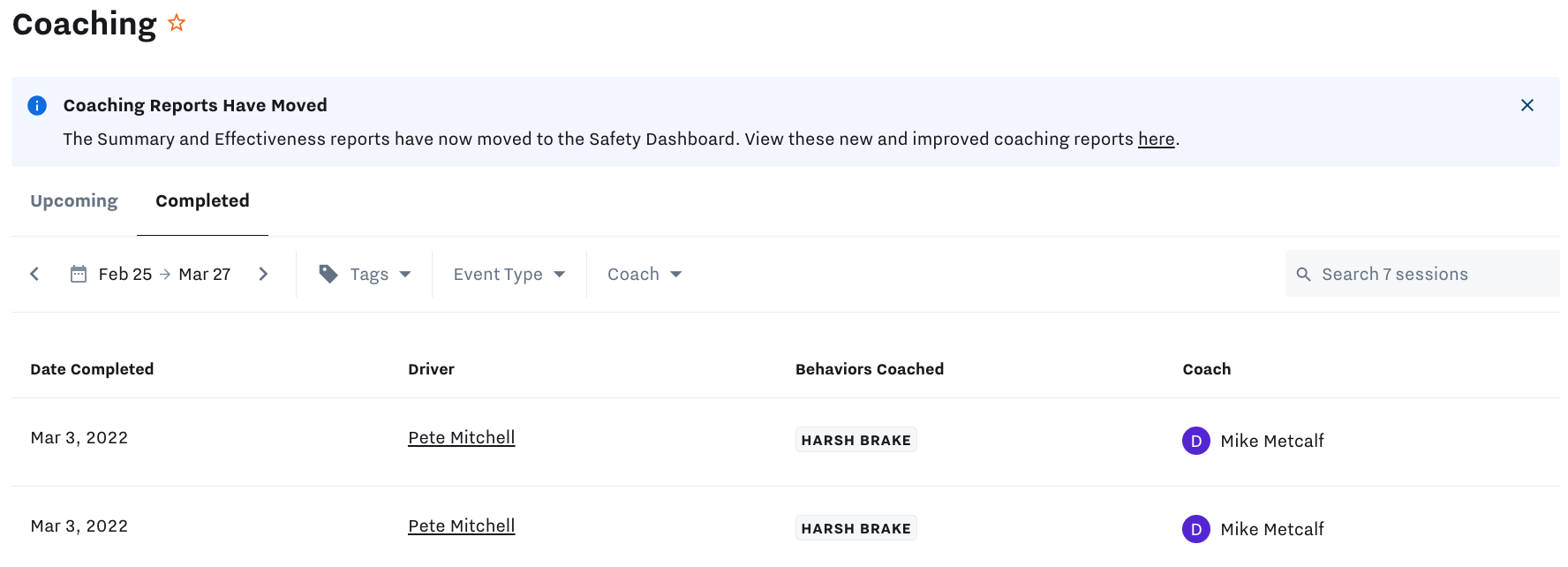 |
Um die Details der Sitzungszusammenfassung anzuzeigen, wählen Sie die Sitzung in der Liste aus. Suchen Sie nach bestimmten Sitzungen oder grenzen Sie die Ergebnisse mit der Datumsauswahl ein, filtern Sie nach Stichworten, Ereignisart oder zugewiesenem Coach. Der Bericht fasst jede Coaching-Sitzung zusammen:
|
Feld |
Beschreibung |
|---|---|
|
Abschlussdatum |
Datum, an dem die Coaching-Sitzung als gecoacht markiert wurde. |
|
Fahrer |
Der Name des Fahrers. |
|
Gecoachte Verhaltensweisen |
Die Verhaltensweisen, die in der Coaching-Sitzung behandelt werden. |
|
Coach |
Name des Coachs. |
